苹果手机的系统更新是为了提升手机性能和功能,但有时更新提示会打扰我们的使用体验,如果您不希望接收到系统更新提醒,可以通过简单的操作来取消。在设置中找到通用选项,然后选择软件更新,将自动下载更新和自动安装更新关闭即可。这样就可以暂时或永久地取消苹果iPhone系统更新提醒,让您不再被干扰。
如何取消苹果iPhone系统更新提醒
具体步骤:
1.首先手机主画面点击设置,如下图所示
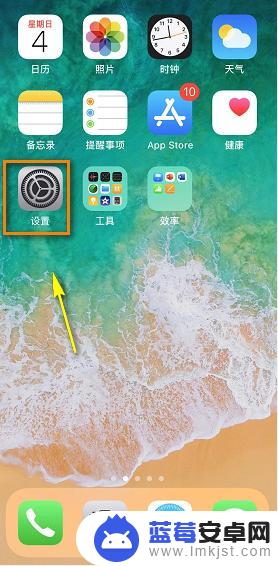
2.设置中点击通用,如下图所示
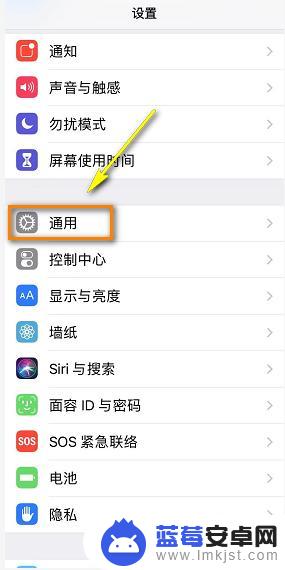
3.通用中点击软件更新,如下图所示
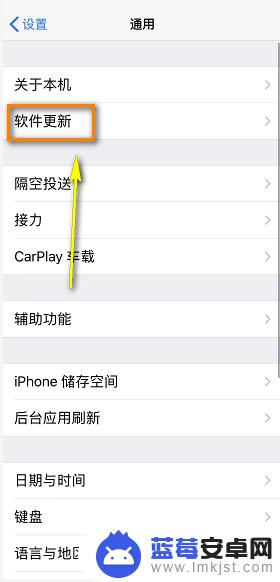
4.软件更新界面点击自动更新,如下图所示
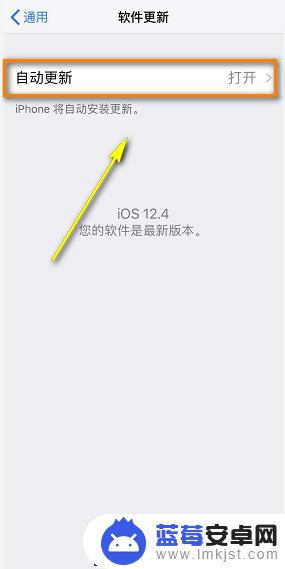
5.将自动更新设置关闭,如下图所示
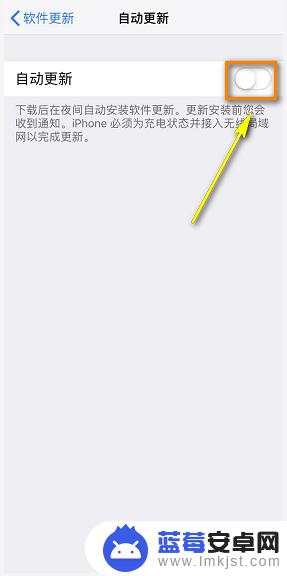
6.接着进入设置,点击无线局域网,如下图所示
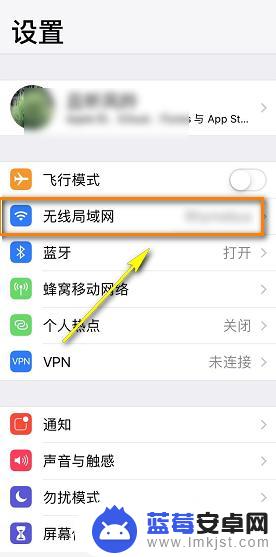
7.无线局域网点击使用wlan与蜂窝移动网路的应用,如下图所示
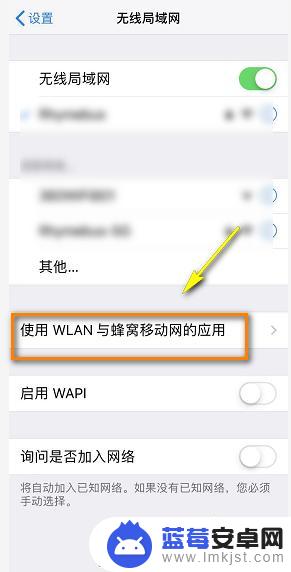
8.在应用列表找到设置,点击进入,如下图所示
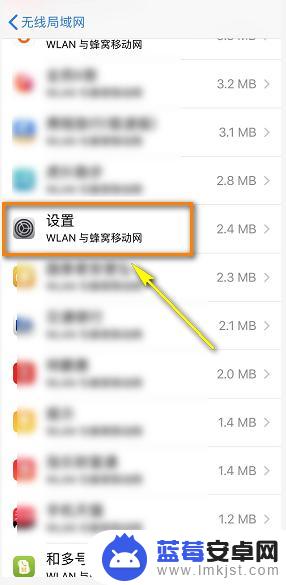
9.将联网设置为关闭,系统提示点击好。这样就不会检查更新了,下次也不会提示更新了!如下图所示
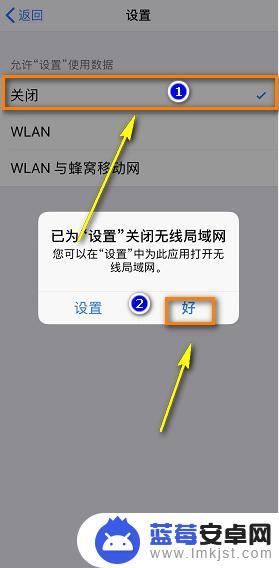
以上就是苹果手机如何删除更新提示的全部内容,如果遇到这种情况,可以尝试按照以上方法解决,希望这对大家有所帮助。












